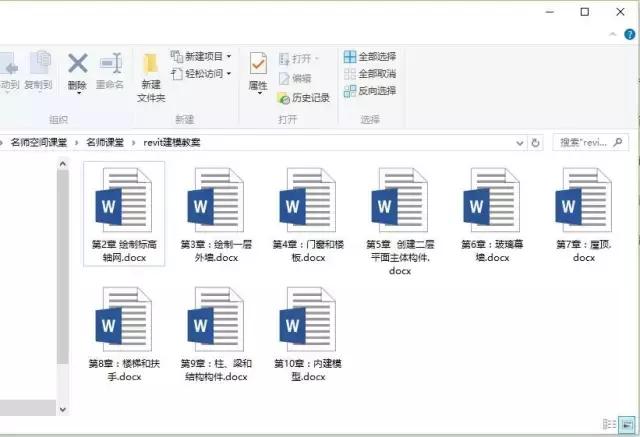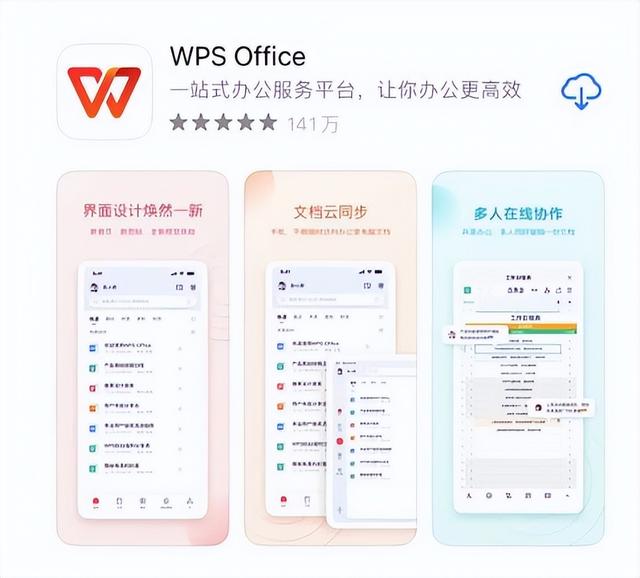如何在手机上扫描身份证件?外出时也可以使用的方法!
2024-03-29 16:22:27小编
在现代社会中,手机已经成为人们生活中不可或缺的一部分。而如何在手机上扫描身份证件已经成为十分常见的需求。通过使用手机上的扫描功能,我们可以快速、方便地把身份证信息保存在手机上,随时随地使用。这样,即使在外出时忘记带身份证也不会成为问题。接下来让我们一起来了解一下在手机上扫描身份证的方法吧!
身份证扫描件用手机怎么弄?身份证扫描件在我们的生活和工作中应用非常广泛,可用于银行开户、办理信用卡、申请居住证、网络实名认证等需要确认个人身份信息的场合,同时,需要用户注意的是,在使用手机扫描身份证之前,需要确认所使用的扫描应用的安全性,避免身份信息被盗用。现在通过手中的手机就可以去简单操作,下面就是小编整理的方法,有需要的小伙伴们不妨来看看吧!
风云扫描王
第一步,打开事先在应用商店下载安装好的《风云扫描王》,点击首页的【文件扫描】、【证件扫描】都可以操作,小编这里选择【证件扫描】功能;
第二步,选择证件的类型是身份证,根据拍摄区域的提示对准拍摄,选择好输出的尺寸;
最后,设置好相关的数据点击保存完成即可。
美图秀秀
首先,点击手机上面的图标打开应用,在首页找到【工具箱】——【证件照扫描】,在证件照扫描的功能下面找到【身份证/卡证】的选项,点击进入。
然后,导入需要上传证件的正反面的图片,并且选择好输出的尺寸,最后,预览下效果后点击保存到手机本地即可。
支付宝
步骤一:打开支付宝并进入卡包页面
1. 打开手机支付宝,点击首页右上角的“卡包”选项。
2. 进入卡包页面后,向下滑动找到“证件”选项。
3. 点击“证件”进入下一页面,选择合适的证件类型,如身份证。
步骤二:拍摄或上传身份证照片
1. 在证件页面,点击“身份证”选项。
2. 根据软件里的文字提示来操作,拍摄一张新的身份证照片,或者从本地相册中添加之前已经拍摄好的身份证的图片。
3. 拍摄完成后,可以对之前拍摄的身份证的图片的区域进行调整,可以在这里添加不同内容的水印。
步骤三:保存身份证信息
1. 调整好身份证图片后,点击右下方的“保存”按钮。
2. 保存成功后,新的身份证信息就会出现在卡包中的证件列表里。